解决苹果呼叫转移保存问题的有效方法(如何保留苹果呼叫转移记录)
4
2025-01-10
在使用电脑的过程中,偶尔会遇到电脑进不去系统而黑屏的情况,这给我们的工作和学习带来了很大的困扰。然而,如果能够正确地处理这种问题,我们就能很快恢复电脑的正常使用。本文将为大家介绍一些解决电脑黑屏问题的有效方法与技巧,帮助大家快速排除故障。
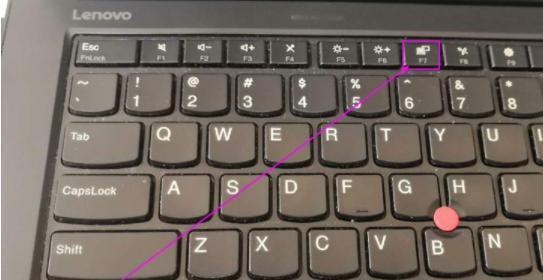
一、硬件故障导致的电脑黑屏
1.主板故障
当电脑开机后出现黑屏,可以尝试检查主板是否正常工作。通常可以通过观察主板上是否有指示灯亮起或听到风扇运转的声音来判断。
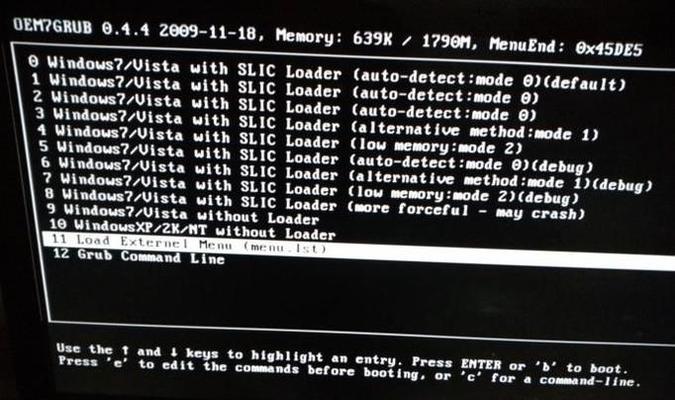
2.显卡故障
显卡故障也是导致电脑黑屏的一个常见问题。可以尝试重新插拔显卡,确保连接正常,并且可以尝试将显卡更换到另一个插槽上进行测试。
3.内存故障

不良或损坏的内存条也可能导致电脑黑屏。可以尝试将内存条重新插拔一遍,确保连接正常。如果有多个内存条,可以尝试逐一更换,以确定是否有坏内存条。
二、软件问题导致的电脑黑屏
4.系统崩溃
当电脑启动后突然出现蓝屏或闪屏并立即黑屏,可能是由于系统崩溃所致。可以尝试进入安全模式,以便进行系统修复或还原。
5.显卡驱动问题
显卡驱动程序的不兼容性或版本过旧也可能导致电脑黑屏。可以进入安全模式,卸载并重新安装最新的显卡驱动程序。
6.病毒感染
病毒感染也可能导致电脑黑屏。可以使用杀毒软件进行全面扫描,并及时清除病毒。
7.系统文件损坏
系统文件的损坏也是导致电脑黑屏的一个常见原因。可以尝试使用系统自带的修复功能进行修复,或使用安装盘进行系统恢复。
三、其他可能导致电脑黑屏的原因
8.电源问题
电源供电不稳定或电源线连接不良也可能导致电脑黑屏。可以尝试更换电源线或使用稳定的电源插座。
9.显示器问题
显示器本身的故障也可能导致电脑黑屏。可以尝试连接到另一个显示器或电视上进行测试,以确定是否是显示器问题。
10.外部设备问题
连接在电脑上的外部设备(如鼠标、键盘等)也可能导致电脑黑屏。可以尝试断开外部设备,然后重新启动电脑。
11.过热问题
过热也可能导致电脑黑屏。可以尝试清理电脑内部的灰尘,并确保风扇正常运转,以降低温度。
12.BIOS设置错误
错误的BIOS设置也可能导致电脑黑屏。可以尝试进入BIOS界面,并还原默认设置。
13.硬件连接问题
硬件连接不稳定也可能导致电脑黑屏。可以检查硬盘、数据线等硬件是否连接牢固。
14.更新问题
操作系统或驱动程序的更新可能引起不兼容性,从而导致电脑黑屏。可以尝试回滚到之前的版本或等待官方更新修复。
15.寻求专业帮助
如果经过以上方法排除故障,电脑依然黑屏,建议寻求专业人士的帮助,以确保问题得到彻底解决。
当电脑进不去系统而黑屏时,我们可以通过检查硬件故障、解决软件问题和排除其他可能的原因,来解决这一问题。希望本文介绍的方法与技巧能够帮助大家轻松排除电脑黑屏问题,恢复正常使用。
版权声明:本文内容由互联网用户自发贡献,该文观点仅代表作者本人。本站仅提供信息存储空间服务,不拥有所有权,不承担相关法律责任。如发现本站有涉嫌抄袭侵权/违法违规的内容, 请发送邮件至 3561739510@qq.com 举报,一经查实,本站将立刻删除。